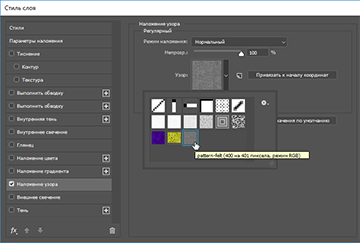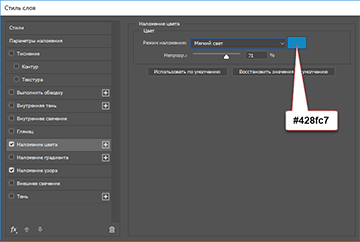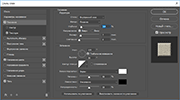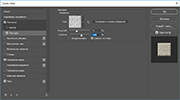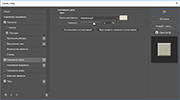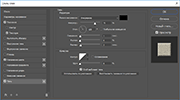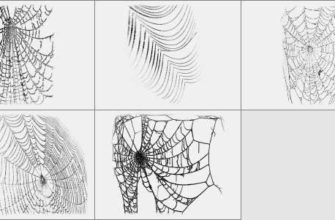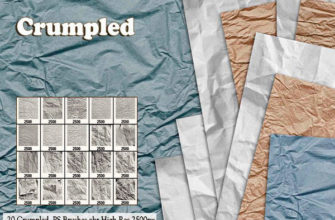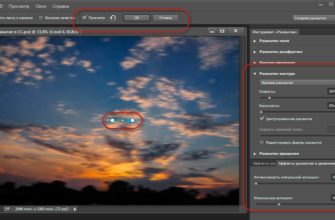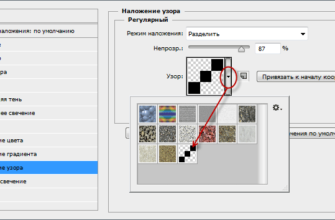В этом материале я отвечу на многочисленные вопросы посетителей сайта — я расскажу, как создать кисть, имитирующую швейный стежок .
С помощью такой кисти можно имитировать стежки, получаемые с помощью швейной машинки, на каком-либо тканевом материале.
Урок подходит доя всех версий Photoshop, начиная с CS3.
Пример стежка на фетре:
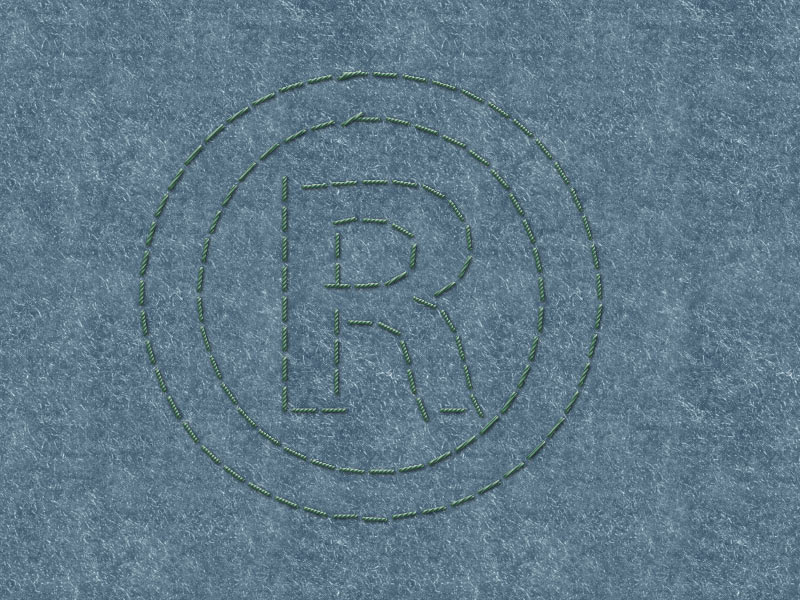
Применение кисти — стежка.
Итак, начнём. Создайте новый Photoshop-документ (PSD-файл) шириной 25 и 4 высотой пикселей. Залейте холст черным цветом. Перейдите по вкладке главного меню Редактирование —> Определить кисть (Edit —> Define Brush Preset). В открывшемся окне задайте имя кисти ( я задам имя «stitch») и нажмите ОК:
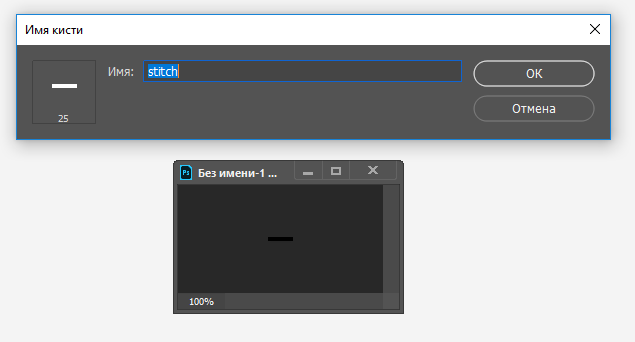
Создание документа и определение кисти.
На панели инструментов выберите инструмент «Кисть» (Brush Tool) и нажмите на кнопку в левом верхнем углу окна Photoshop`а для того, чтобы открылась панель выбора кистей, где выберите созданную кисть, у меня она называется «stitch»:
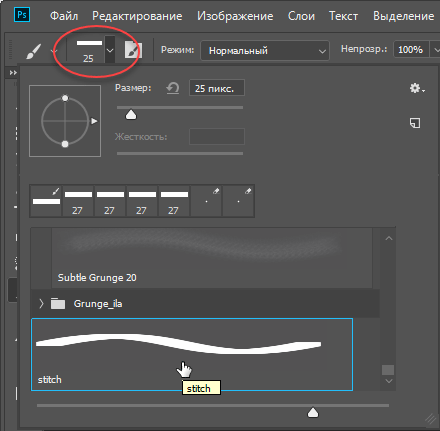
Выбор вновь созданной кисти.
Нажмите клавиатурную клавишу F5, чтобы открыть панель кистей. В первом окне панели (название окна — «Форма отпечатка кисти», англ. — «Brush Tip Shape») измените параметр «Интервалы» (Spacing) до 750 — 850 процентов:
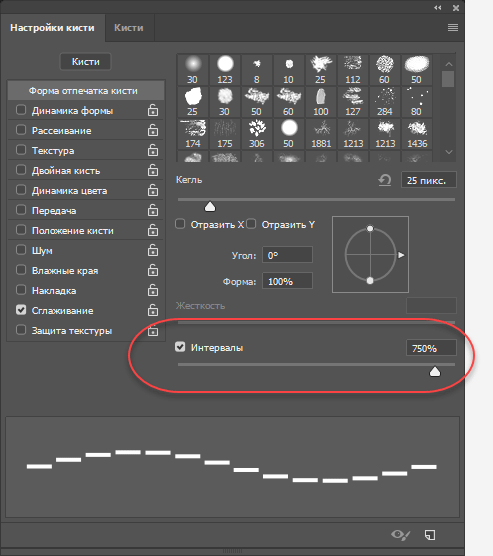
Изменение интервала кисти
Затем нажмите на вкладку «Динамика формы» (Shape Dynamic), в окне в разделе «Колебание угла» (Angle Jitter) измените параметр «Управление» (Control) на «Направление» (Direction):
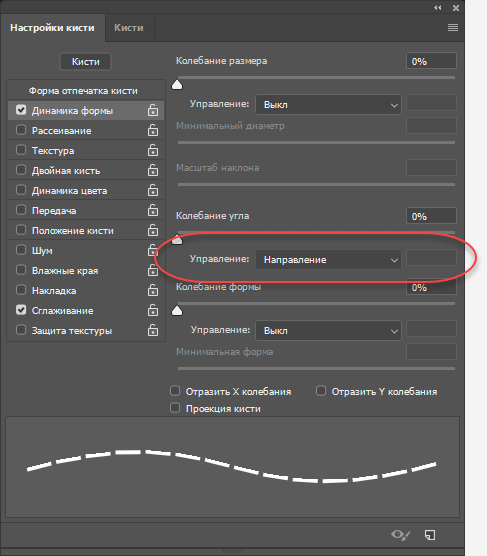
Изменение параметров кисти.
Нажмите на квадратик, расположенный в правом верхнем углу окна, в открывшемся меню кликните по строке «Новый набор параметров кисти» (New Brush Preset):
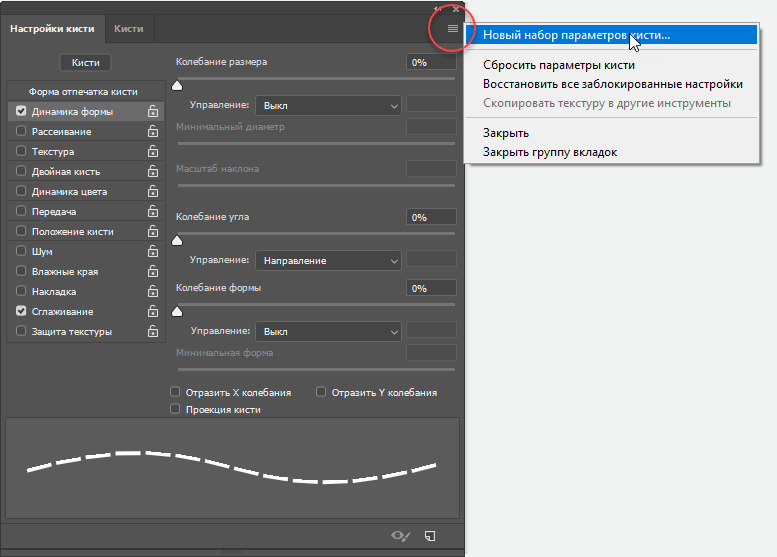
Сохранение параметров кисти в новом наборе.
Откроется новое окно, где введите имя нового набора, я ввёл stitch2.
Создание кисти на этом закончено.
Создайте в Photoshop новый документ с светлым фоном. Создайте в документе новый пустой слой. Выберите stitch2 в панели выбора кистей и попробуйте провести инструментом «Кисть» волнистую линию, если вы всё сделали правильно, то должно получиться что-то вроде этого:
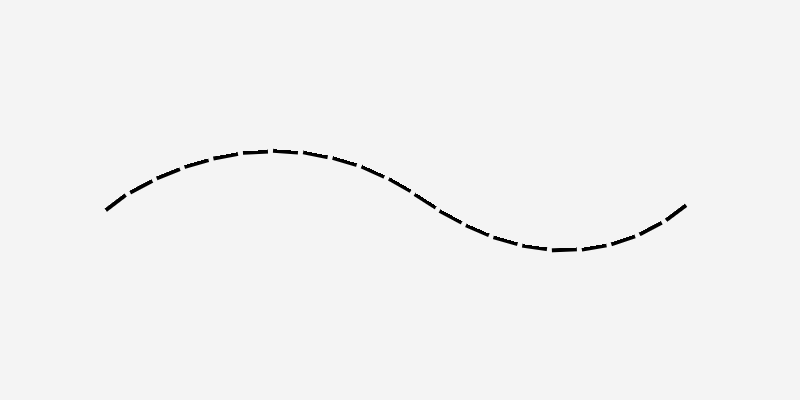
Линия, нарисованная при помощи кисти-стежка.
Но на стежок нити на ткани пока мало похоже, не так ли? Чтобы было всё хорошо, необходимо добавить стили слоя к фону и к слою со стежком. Дважды кликните по фоновому слою в панели слоёв для его разблокировки и примените к нему стили «Наложение узора» (узор Photoshop(файл pattern_felt.pat) для этого стиля можно здесь) и «Наложение цвета» со следующими параметрами:
К слою со стежком примените следующие стили слоя:
- Тиснение
- Тиснение —> подраздел Текстура
- Наложение цвета (цвет #e3dbc2)
- Тень
Со следующими параметрами:
И вот как выглядит документ после добавления стилей:
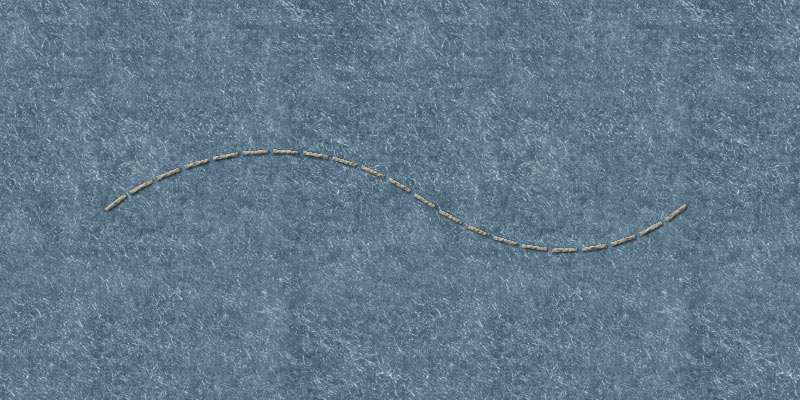
Добавление стилей слоя к фону и слою со стежком.
Здесь я обвёл кистью контур — стандартную произвольную фигуру Photoshop? единственное изменение — цвет в стиле слоя «Наложение цвета» изменил на #62a481:
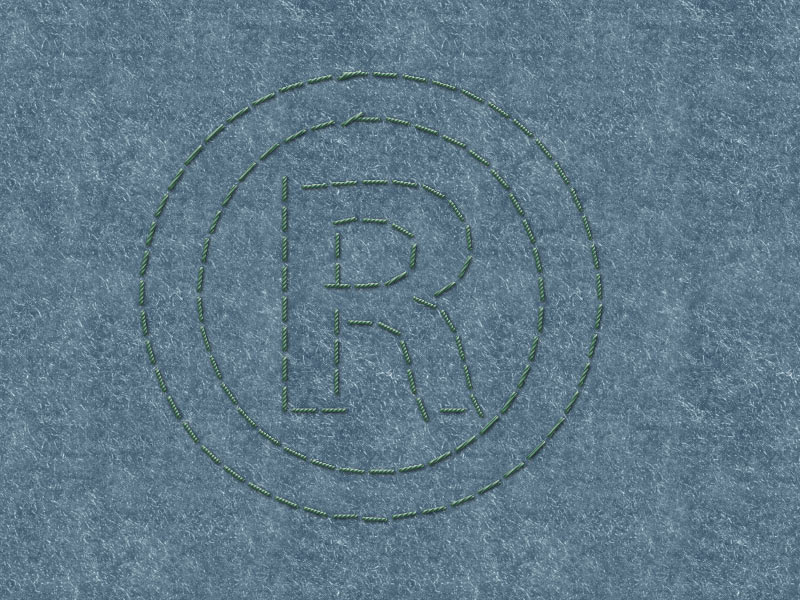
Обводка стандартной произвольной фигуры Photoshop кистью stitch2.